イマーシブリーダーとは(immersive:没入感)という意味で、読み上げや行などをフォーカスして注力する機能などがあります。インターネットブラウザ(Microsoft Edge)やWordやOneNote/Microsoft Teamsなどにも搭載されている機能です。
インターネットの場合画像やテキスト以外のものがたくさん表示されて構成されていますが、このイマーシブリーダーを使うことでテキスト以外を非表示にしてくれます。
目次
YouTubeでも解説しています!
動画は、新しくなったインターネットブラウザMicrosoft Edgeの新機能などを紹介しています。
インターネットでイマーシブリーダーを必ずどのページにも使えるというわけではありません。設定などではなく、あくまでそのページが対応しているかの問題です。文書がたくさんあるような場合には対応しているとありがたいですね。
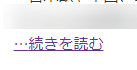
たとえば、Yahoo!を観る人は多いと思います。ニュースを選択してアクセスすると最初のページはちょっとしかテキストがなく数行の文字の後に【続きを読む】というようになります。そのリンクをクリックすると全文が表示されるページにアクセスするのですが、そのページがイマーシブリーダーに対応しています。※すべてではありません。
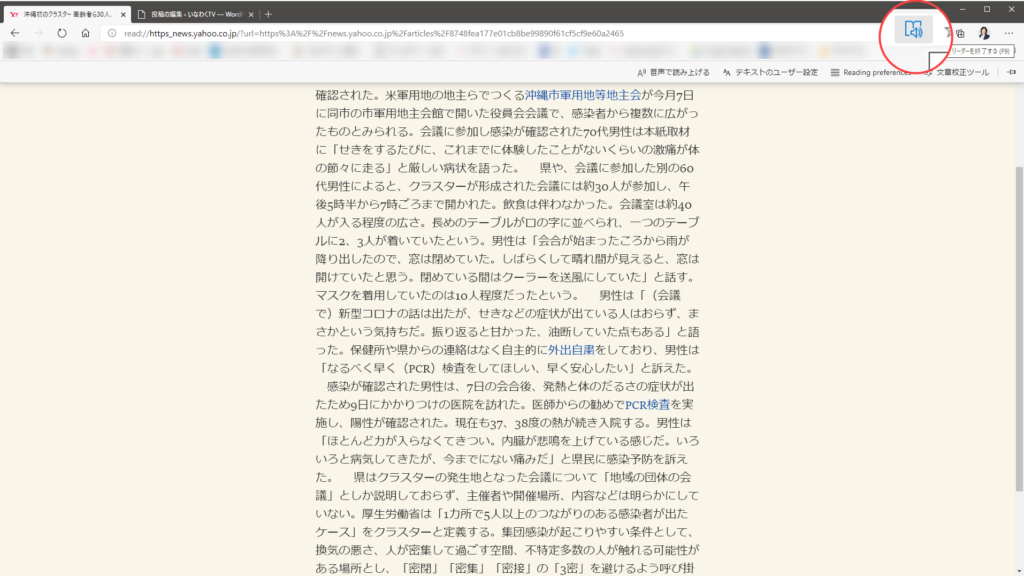
対応しているページには、上図の様にアドレスバーの右側にマークが表示されます。クリックするとページの表示が変わります。

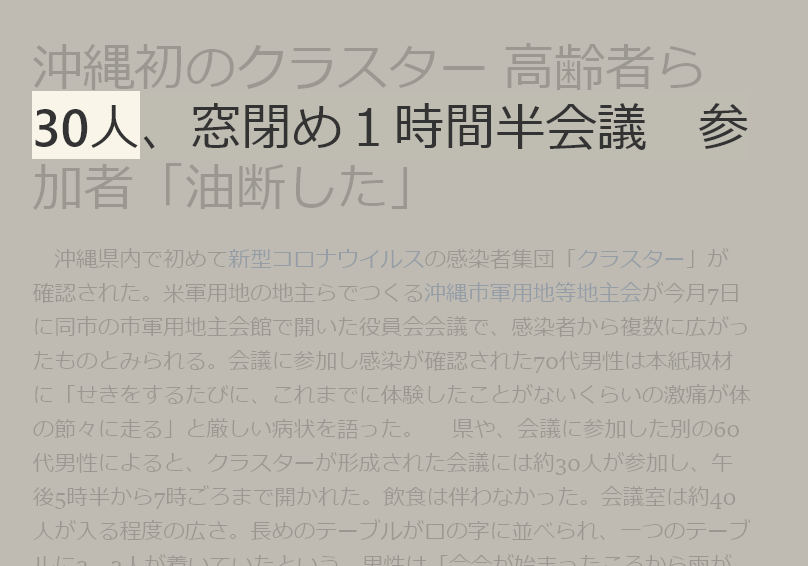
【音声で読み上げる】を押下すると、音声での読み上げが始まります。読み上げている間は上の図にあるように、枠が表示されて読んでいるところがわかりやすくなります。音量もスピーカーの調整を自分で出来るのでたとえば障害のある人にも大きな手助けになります。高齢の方もヘッドホンマイクなどで周りに遠慮なく耳を傾けることが出来るのがいいですね。テレビとは違い、繰り返すことができるのもネットの良さです。
読み上げる速度や音質(男女)など変更することが出来ます。好みの速さや男女の声質などの変更をしておくといいでしょう。
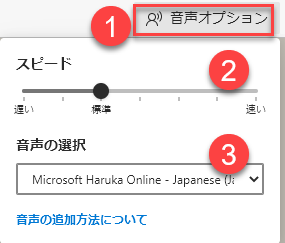
- 【音声オプション】
- スピード:話の速さをスライドして設定
- 声質を変更
テキストのユーザー設定では、テキストのサイズ表示の変更や文字と文字との間隔を変更できます。
また、テーマの変更により背景色を変えることが出来ます。
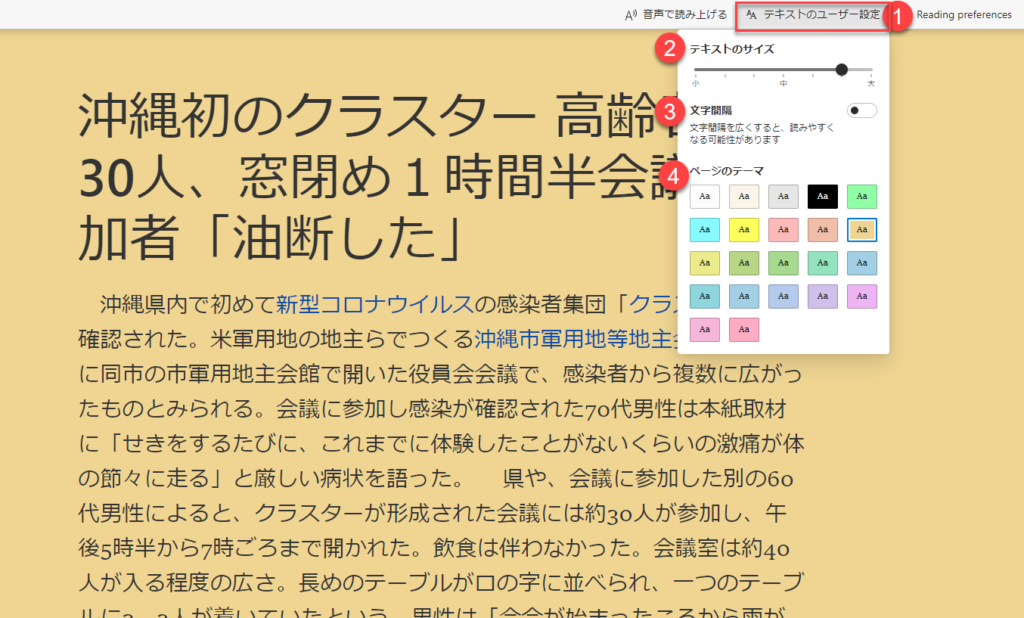
- 【テキストのユーザー設定】をクリック
- テキストのサイズ:スライドして大小の変更をします
- 文字間隔:ボタンを押下すると間隔を変更できます
- ページテーマ:背景の色を変更して読みやすくします
読み上げる場所をフォーカス(的を得る)することができます。オンにすると行単位の数を設定することが出来ます。
※1行・3行・5行
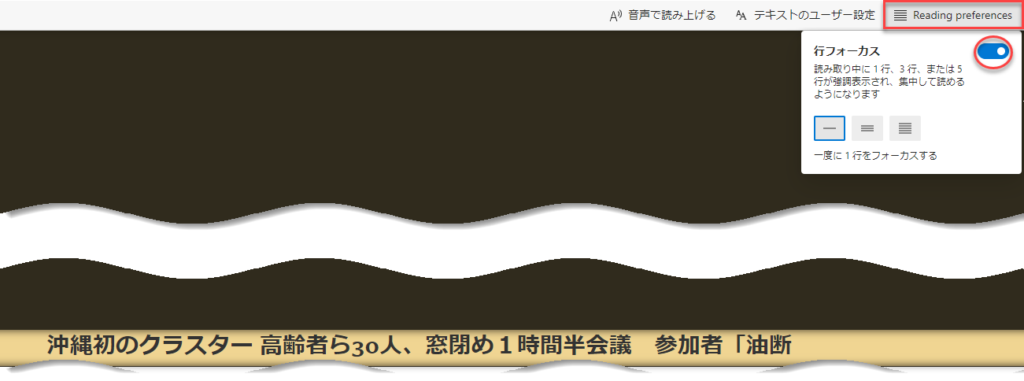

イマーシブリーダーだけが読み上げするのか?というわけではありません。
インターネットブラウザ Microsoft Edge には読み上げ機能が搭載されています。読み上げたい文字列を範囲選択してから右クリックし、【選択部分を音声で読み上げる】をクリックすると音声読み上げが出来ます。
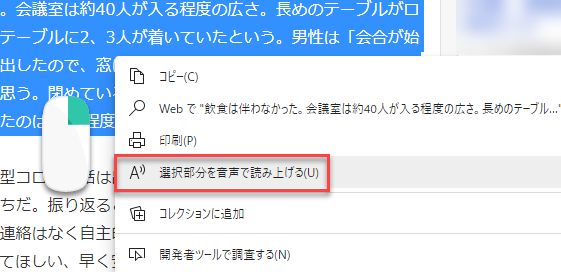
また、Wordにもこの機能はあります。
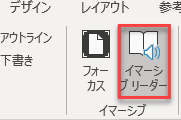
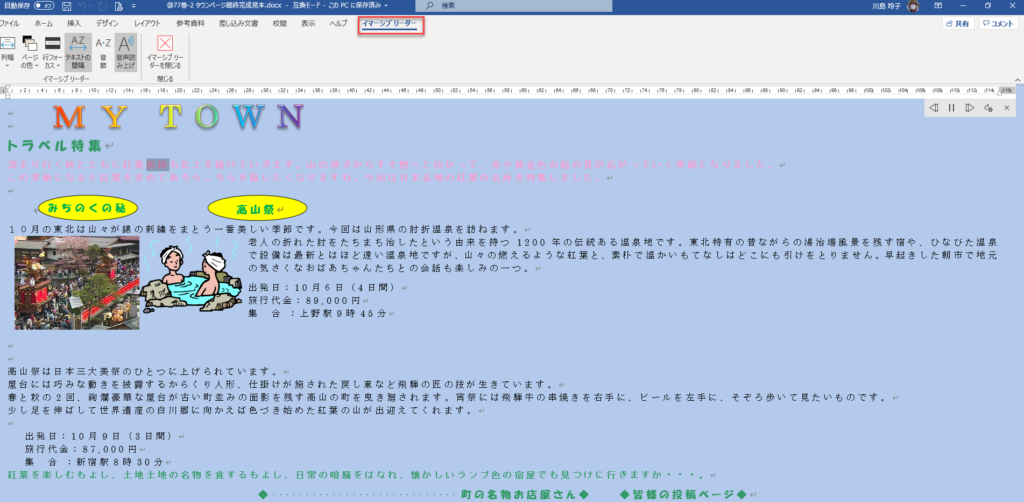
Wordは長文に得意なアプリです。ですので、イマーシブリーダーがあると醍醐味を発揮しますね。
是非、この機能があることを知って便利に使いこなしていきましょう♪




